翠鸟,自额至枕蓝黑色,密杂以翠蓝横斑,背部辉翠蓝色,腹部栗棕色,头顶有浅色横斑;嘴和脚均赤红色。那如何用水墨画手法来表现翠鸟呢?今天给大家分享水墨翠鸟的绘画教程。
【 tulaoshi.com - 绘画 】
墨水、颜料、画笔、宣纸。

我们先用浓墨勾画嘴、眼睛,用较干的笔头点画头部及头部羽毛。
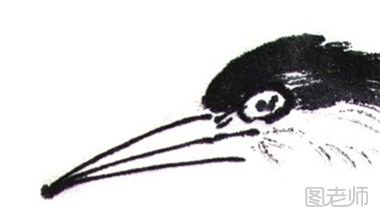
再用浓墨点画翅膀、尾巴。

在画腹部的时候就开始有颜色了,我们需要用赭石画腹部,带点红色,曙红来勾画爪子。

在画羽毛时,我们就要调石青,笔尖再蘸花青点画其身上羽毛。用赭石画嘴巴,用藤黄画眼睛。
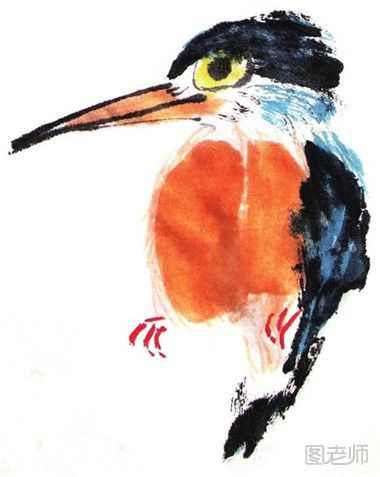
翠鸟与水中植物搭配,十分唯美,若是对水墨画翠鸟如感兴趣的朋友,就可以来看看绘画步骤,学学基础知识。相关阅读:石虎水墨画作品

来源:http://www.tulaoshi.com/n/20170621/2654359.html
看过《如何绘制一副水墨画作品 水墨翠鸟的绘画教程》的人还看了以下文章 更多>>